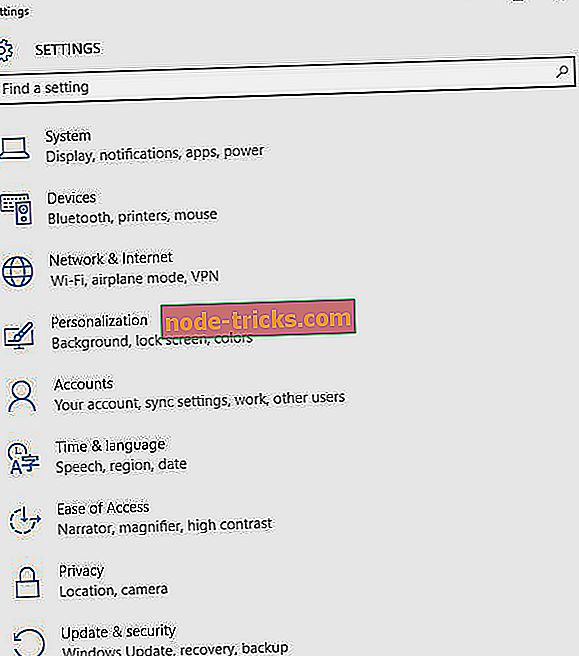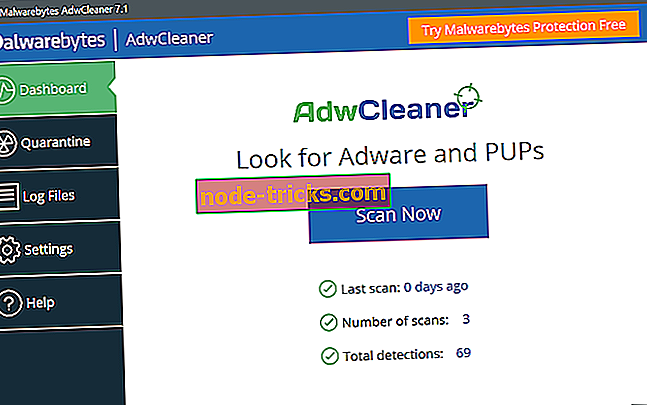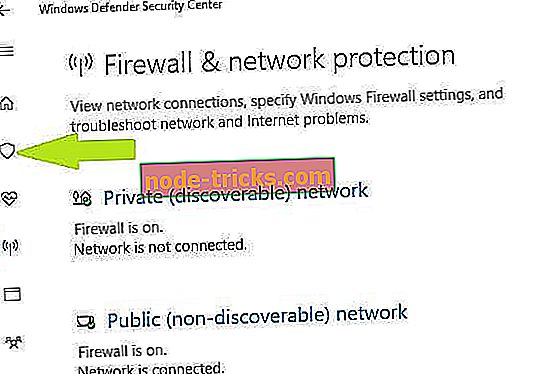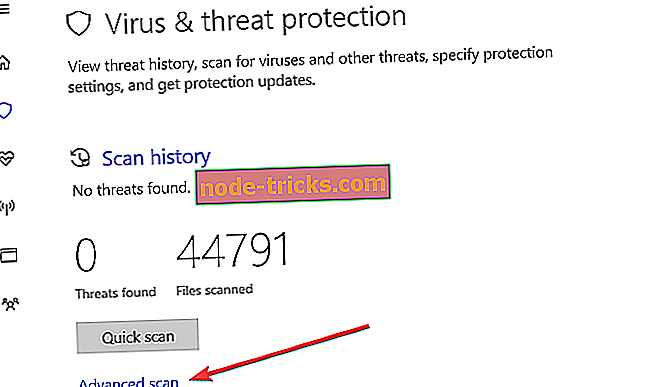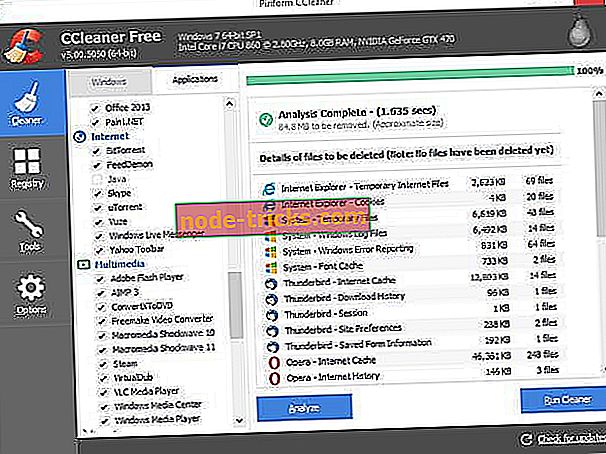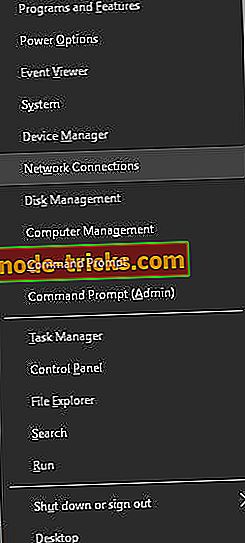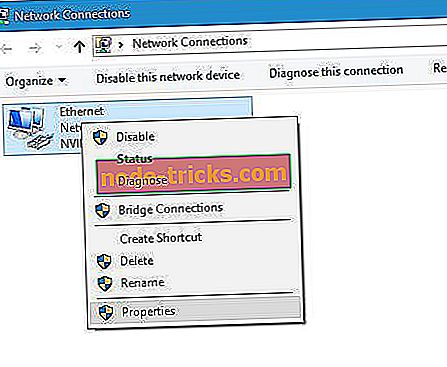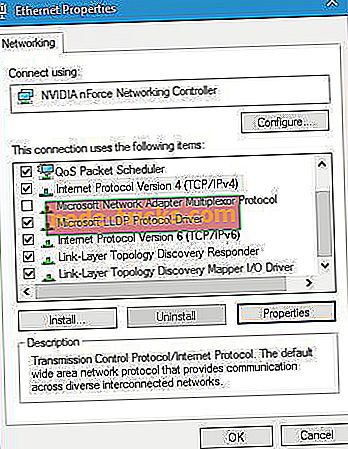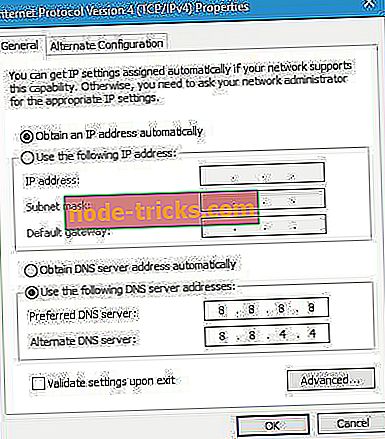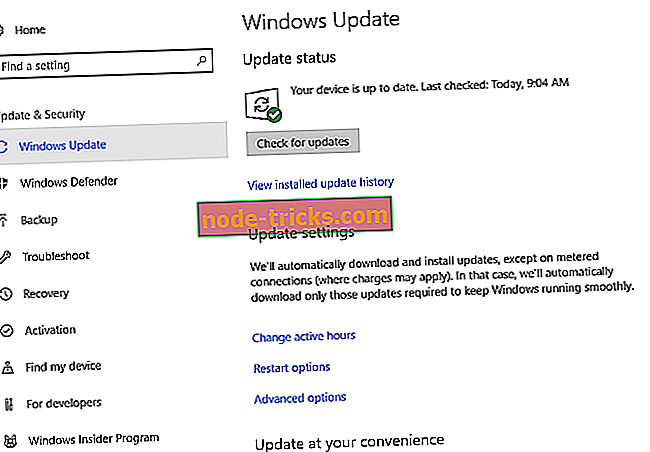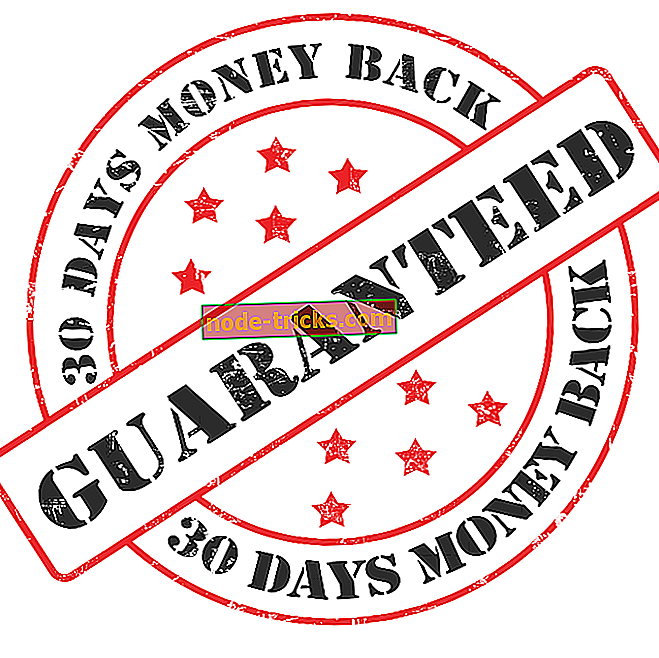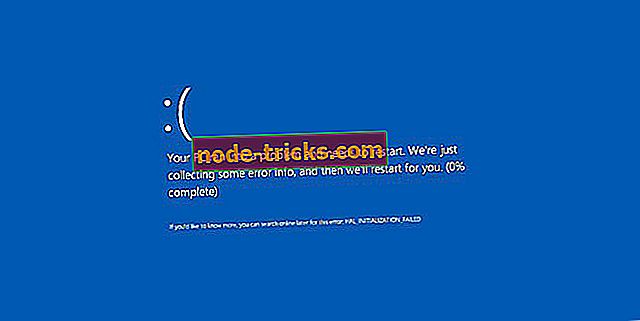Visas taisymas: šis serveris negalėjo įrodyti, iš kur yra jo saugos sertifikatas
Šis serveris negalėjo įrodyti, kad jis yra [Server Name], jo saugos sertifikatas yra iš [missing_subjectAltName] . Jei gausite šį raginimą, nesijaudinkite, „Windows“ ataskaita parodys jums, kaip tai padaryti.
Daugelis „Windows“ naudotojų pranešė, kad „šis serveris negali įrodyti, kad jis yra…. Saugos sertifikatas yra iš“, žiniatinklio naršyklėse, ypač „Google Chrome“, „Mozilla Firefox“ ir IE žiniatinklio naršyklėje. Ši klaida neleidžia vartotojams patekti į svetaines, kuriose jis patenka į aklavietę.
Tuo tarpu šią klaidų klaidą gali sukelti keli veiksniai, pvz., Jūsų interneto ryšio perėmėjas, neteisingas naršyklės nustatymas, neteisinga data ir laikas bei kitos su naršykle susijusios klaidos. Todėl „Windows“ ataskaitų komanda parengė geriausius taikomus sprendimus problemai išspręsti.
Ištaisykite serverio saugumo sertifikato problemas
- Nustatykite datos ir laiko nustatymus
- Pakeiskite savo interneto tinklą
- Nuskaitykite kompiuterį dėl kenkėjiškų programų
- Naudokite CCleaner
- Iš naujo nustatykite žiniatinklio naršyklę
- Atnaujinkite žiniatinklio naršyklę
- Rankiniu būdu priskirti DNS serverį
- Paleiskite „Windows Update“
1 sprendimas: nustatykite datos ir laiko nustatymus
Netinkama data ir laikas gali sukelti interneto naršyklės prielaidą, kad SSL sertifikatai yra pasibaigę arba pasenę. Todėl „Windows“ kompiuteryje reikia automatiškai nustatyti laiką. Štai kaip automatiškai nustatyti laiką:
- Paspauskite Windows klavišą> Pasirinkite Settings> Select Time and Language
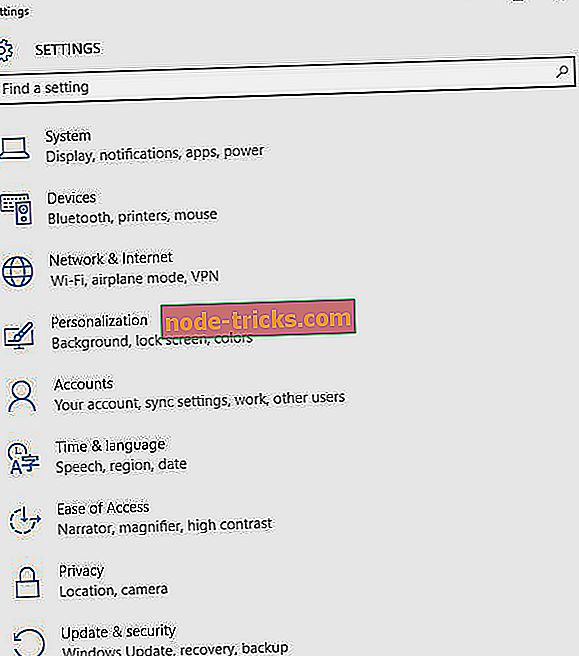
- Įjunkite parinktį „Nustatyti laiką automatiškai“, kad įsitikintumėte, jog jis įjungtas.
- Uždarykite langą ir iš naujo paleiskite kompiuterį.
- Paleidę kompiuterį paleiskite žiniatinklio naršyklę ir bandykite paleisti svetainę „dar kartą“.
Jei klaida išlieka, pereikite prie kito sprendimo.
2 sprendimas: pakeiskite interneto tinklą
Kai kurie „Windows“ naudotojai galėjo apeiti klaidą tiesiog pakeisdami savo interneto ryšį. Jei naudojote viešą „Wi-Fi“ tinklą, atjunkite jį ir naudokite kitą interneto ryšį, pvz., Modemą ar privatų LAN tinklą, kad galėtumėte pasiekti svetainę.
Nepamirškite apsaugoti savo įrenginio, kai naudojate viešuosius Wi-Fi tinklus. Jūs taip pat galite naudoti bet kurį iš stebėjimo priemonių, kad apsaugotumėte kompiuterį.
3 sprendimas: nuskaitykite kompiuterį dėl kenkėjiškų programų
Kita šio serverio sertifikato įspėjimo priežastis yra kenkėjiškų programų infekcija. Todėl idealus žingsnis po to yra naudoti kenkėjiškų programų pašalinimą iš „Windows“ kompiuterio naudojant „MalwarebytesAdwCleaner“. Ši programa yra nemokama programa, kuri nuskaitys ir pašalins kenkėjiškas programas ir PUP iš jūsų kompiuterio. Štai kaip atsisiųsti, įdiegti ir naudoti „MalwarebytesAdwCleaner“ „Windows“ kompiuteryje:
- Atsisiųskite „MalwarebytesAdwCleaner“ oficialioje svetainėje.
- Dukart spustelėkite failo parsisiųsti exe failą ir atlikite nurodymus, kad užbaigtumėte diegimą.
- Įdiegus, dešiniuoju pelės klavišu spustelėkite piktogramą „MalwarebytesAdwCleaner“ ir pasirinkite „Vykdyti kaip administratorius“, kad atidarytumėte programą.
- MalwarebytesAdwCleaner ekrane spustelėkite „Scan“ mygtuką, kad pradėtumėte nuskaitymo operaciją.
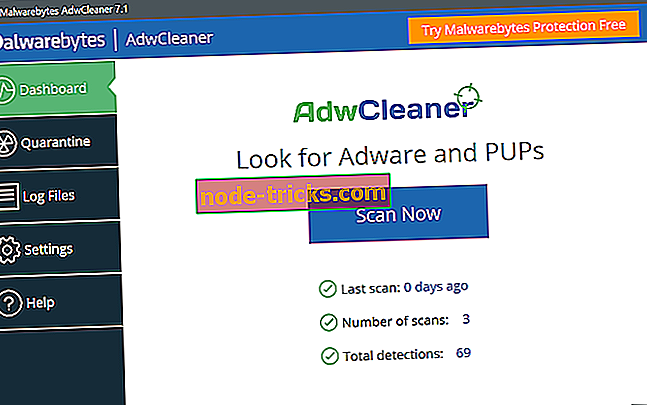
- Pasibaigus nuskaitymui, spustelėkite mygtuką „Švarus“.
- Dabar spustelėkite „Gerai“, kai raginama iš naujo paleisti kompiuterį, kad užbaigtumėte valymą.
Pastaba : Kitos programos, pažymėtos lengvai pašalinus „malwares“, apima „Hitman Pro“, „CCleaner“, „IObit Uninstaller“ ir „ZemanaAntiMalware“. Galite pašalinti bet kurį iš šių įrankių, kad pašalintumėte malwares klaidingai atsisiuntus iš įtartinų laiškų.
Pašalinus įtariamą kenkėjišką programą iš „Windows“ kompiuterio, mes rekomenduojame atlikti šią operaciją:
Paleiskite visą sistemos nuskaitymą
Paleiskite pilną sistemos nuskaitymą savo kompiuteryje, kad pašalintumėte visas galimas virusų korupcijas. Galite išbandyti bet kurią trečiųjų šalių antivirusinę programinę įrangą, skirtą „Windows PC“.
Rekomenduojame naudoti „Windows“ integruotą antivirusinę programą „Windows Defender“. Štai kaip paleisti visą sistemos nuskaitymą sistemoje „Windows 10“:
- Eikite į „Pradėti“> įveskite „gynėjas“>, norėdami paleisti įrankį dukart spustelėkite „Windows Defender“.
- Kairėje pusėje pasirinkite ekrano piktogramą.
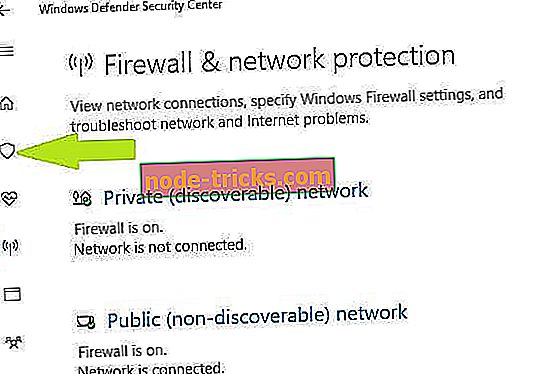
- Naujame lange spustelėkite parinktį „Išplėstinis nuskaitymas“.
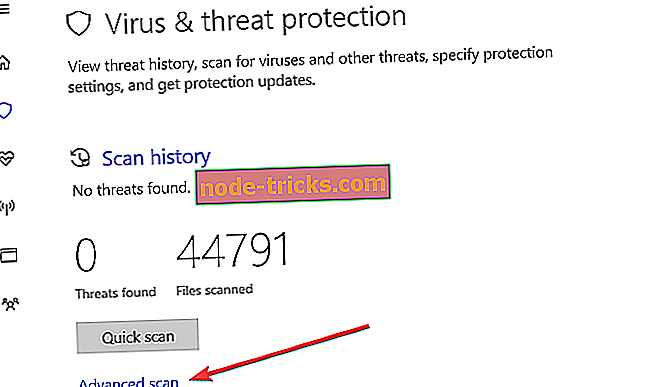
- Patikrinkite visą nuskaitymo parinktį, kad paleistumėte visą sistemos kenkėjiškų programų nuskaitymą.
Arba rekomenduojame jums patikrinti kai kurias geriausias antivirusines programas, skirtas jūsų „Windows“ kompiuteriui ir įdiegti jas kompiuteryje. Kai kurios trečiosios šalies antivirusinės programos, tokios kaip „BullGuard“, „BitDefender“ ir kt., Puikiai tinka virusų šalinimui.
4 sprendimas: naudokite CCleaner
Arba galite naudoti „CCleaner“, kad nuskaitytumėte, taisytumėte ir išvalytumėte blogus sistemos failus, ypač sugadintus failus, atsakingus už klaidos problemą. Štai kaip tai padaryti:
- Atsisiųskite nemokamą CCleaner versiją arba atsisiųskite CCleaner Pro versiją.
- Įdiekite ir vykdykite nurodymus, kad užbaigtumėte diegimą.
- Įdiegę paleiskite „CCleaner“ ir spustelėkite „Analizuoti“ parinktį.
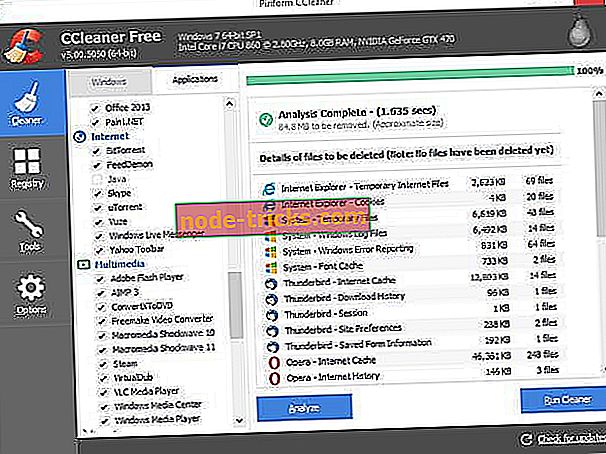
- Baigus CCleaner nuskaitymą, spustelėkite „Run Cleaner“. Atlikite nurodymus, kad įjungtumėte „CCleaner“ laikinus failus.
Be to, galite naudoti specialų įrankį, pvz., „Ashampoo Win Optimizer“ ir „IOLO System Mechanic“, kad patikrintumėte sistemos failų korupciją.
5 sprendimas: iš naujo nustatykite žiniatinklio naršyklę
Taip pat galite apsvarstyti galimybę iš naujo nustatyti žiniatinklio naršyklę į numatytąją būseną. Šis procesas atsikratys negaliojančių nustatymų, priedų ar švirkštų naršyklės nustatymų, dėl kurių „ šis serveris negalėjo įrodyti, kad […] jo saugumo sertifikatas yra iš […] “ klaidos pranešimo. Galite iš naujo nustatyti „Google Chrome“ naršyklę atlikdami šiuos veiksmus:
- Du kartus spustelėkite „Google Chrome“ spartųjį klavišą, kad paleistumėte programinę įrangą
- Suraskite „nustatymų mygtuką“ viršutiniame dešiniajame kampe (3 taškai) ir spustelėkite jį.
- Dabar slinkite žemyn ir pasirinkite „Rodyti papildomus nustatymus“.
- Taigi, slinkite žemyn ir spustelėkite „Reset Settings“.
- Bus rodomas iškylantis langas, kuriame prašoma patvirtinimo. Spustelėkite „Reset“.
- Po to iš naujo paleiskite kompiuterį.
- Skaitykite taip pat: „Firefox“ neatsako: kaip išspręsti šią problemą „Windows 10“
6 sprendimas. Atnaujinkite žiniatinklio naršyklę
Be to, galite naudoti senesnę „Google Chrome“ versiją, kuri galėtų būti atsakinga už „ šį serverį neįmanoma įrodyti, kad ji yra […], jos saugos sertifikatas yra iš […] “. Todėl, norėdami išspręsti šią problemą, turėtumėte atnaujinti savo interneto naršyklę. Štai norint atnaujinti „Google Chrome“ žiniatinklio naršyklę:
- Du kartus spustelėkite „Google Chrome“ spartųjį klavišą, kad paleistumėte programinę įrangą
- Adreso juostoje įveskite „chrome: // help /“ be kabučių ir paspauskite „Enter“.
- Palaukite, kol „Google Chrome“ automatiškai patikrins ir atnaujins naršyklę.
- Iš naujo paleiskite kompiuterį.
7 sprendimas: rankiniu būdu priskirkite DNS serverį
Štai kaip rankiniu būdu priskirti DNS serverį:
- Atidarykite tinklo ryšius. Arba paspauskite mygtuką Windows + X.
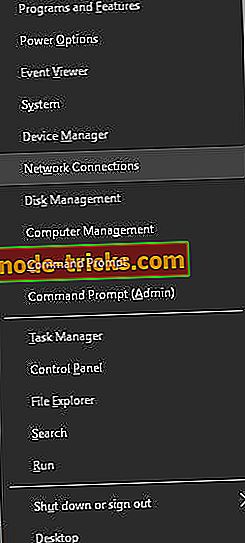
- Dešiniuoju pelės mygtuku spustelėkite aktyvų tinklo ryšį ir pasirinkite Ypatybės
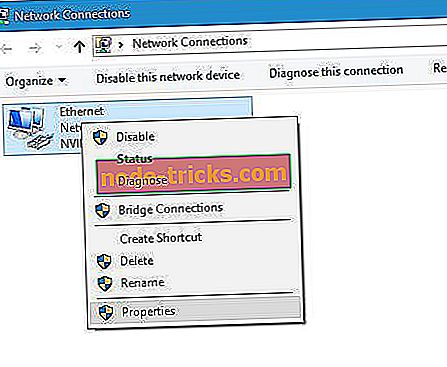
- Atsidarius langui Properties (ypatybės), pasirinkite Internet Protocol Version 4 (TCP / IPv4) ir spustelėkite mygtuką Properties (ypatybės).
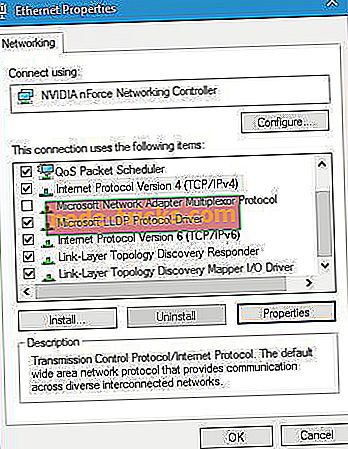
- Pažymėkite mygtuką „Naudoti šiuos DNS serverio adresus:“
- Įveskite šiuos DNS serverio adresus („Google“ viešus DNS serverius): 8.8.8.8, 8.8.4.4
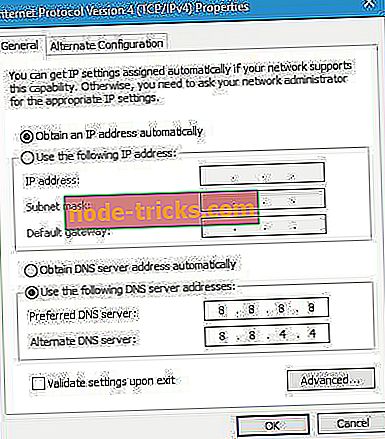
- Du kartus paspauskite OK, kad išeitumėte iš tinklo savybių
- Iš naujo paleiskite kompiuterį
8 sprendimas: paleiskite „Windows Update“
Galiausiai, turėtumėte apsvarstyti galimybę atnaujinti „Windows“ operacinę sistemą. Dažni „Microsoft“ atnaujinimai apima saugos pataisas; tai gali išspręsti bet kokias tendencijas turinčias problemas ir ypač „ šis serveris negalėjo įrodyti, kad jis yra […], jo saugumo sertifikatas yra nuo […] “ klaidos. Štai kaip atnaujinti „Windows“ operacinę sistemą:
- Eikite į Pradėti> paieškos laukelyje įveskite „ update “ ir spustelėkite „ Windows Update “, kad tęstumėte.
- „Windows“ naujinimo lange patikrinkite, ar nėra naujinimų, ir įdiegite turimus naujinimus.
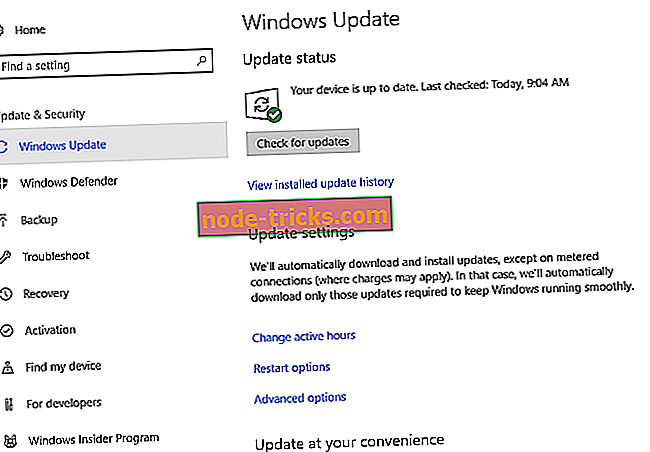
- Baigus atnaujinimo procesą, iš naujo paleiskite „Windows“ kompiuterį.
Apibendrinant, tikimės, kad šis pranešimas bus naudingas sprendžiant „šis serveris negali įrodyti, kad jis yra jo saugumo sertifikatas iš jūsų„ Windows “kompiuterio.
Tačiau galite apsvarstyti galimybę naudoti alternatyvią žiniatinklio naršyklę, pvz., „Mozilla Firefox“, „Microsoft Edge“, „Opera“, „Pale Moon“ ir „Internet Explorer“. Ar žinote bet kokį kitą sprendimą, kurio mes nepaminėjome? Praneškite mums, komentuodami toliau.